Las cookies propias y de terceros se pueden bloquear por restricciones del navegador, configuración del usuario, marcas del desarrollador o políticas empresariales.
Configuración del usuario
Los usuarios pueden acceder a la configuración del navegador para bloquear todo el almacenamiento del sitio en el dispositivo o solo las cookies de terceros.
En Chrome, puedes bloquear las cookies de terceros. Para ello, selecciona los tres puntos que se encuentran en la esquina superior derecha de la ventana del navegador y, luego, Configuración en el menú desplegable que se muestra. Ve a Privacidad y seguridad > Cookies de terceros y selecciona Bloquear cookies de terceros. También puedes navegar directamente a la página chrome://settings/cookies.
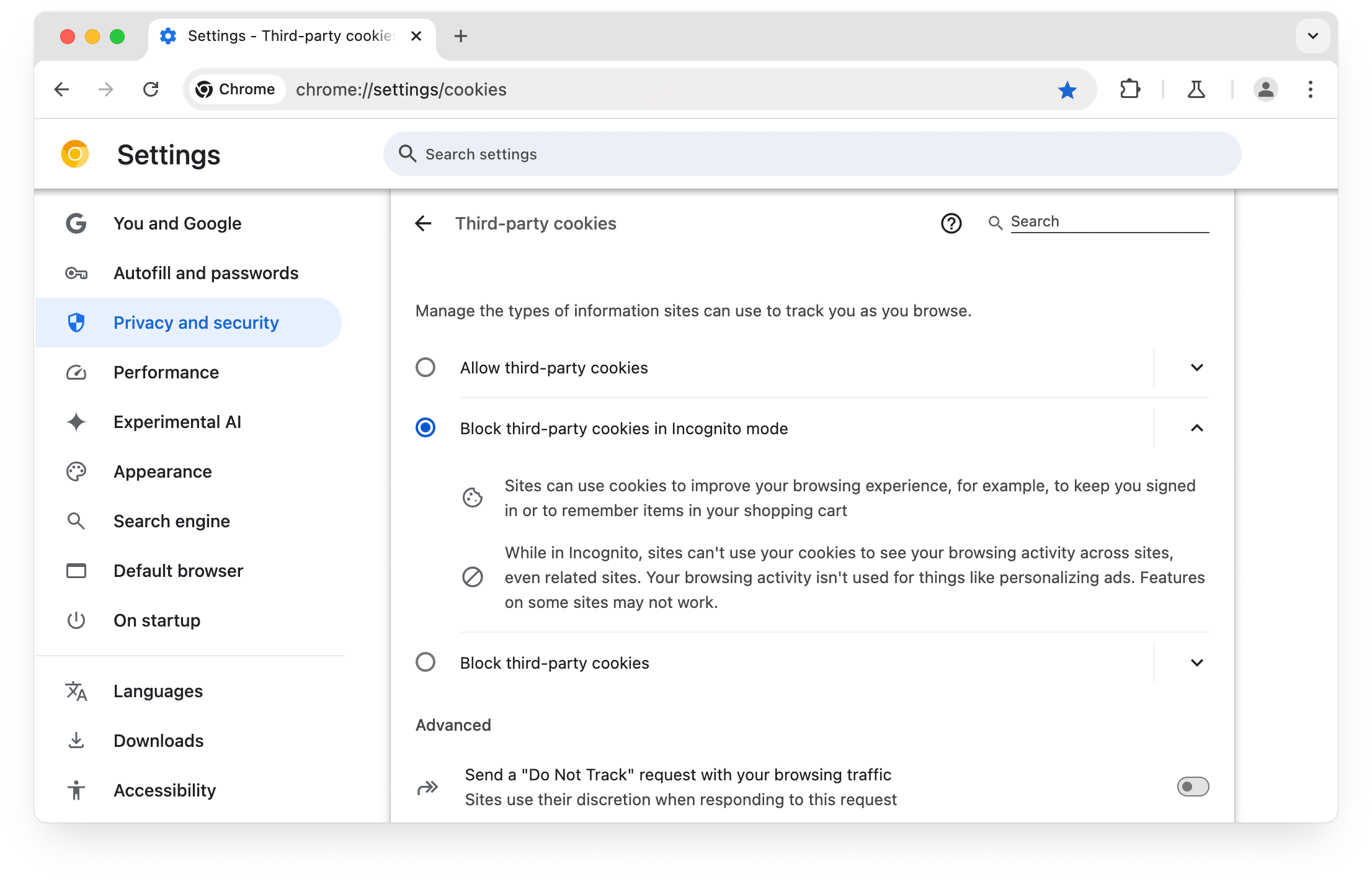
Puedes bloquear el almacenamiento local de todos los datos de sitios, incluidas las cookies, en la página Datos de sitios en el dispositivo de Google Chrome. Selecciona Configuración > Privacidad y seguridad > Configuración de sitios > Configuración adicional de contenido > Datos de sitios en el dispositivo o navega directamente a chrome://settings/content/siteData.
Ten en cuenta que muchos sitios no funcionarán correctamente si decides bloquear todo el almacenamiento del sitio.
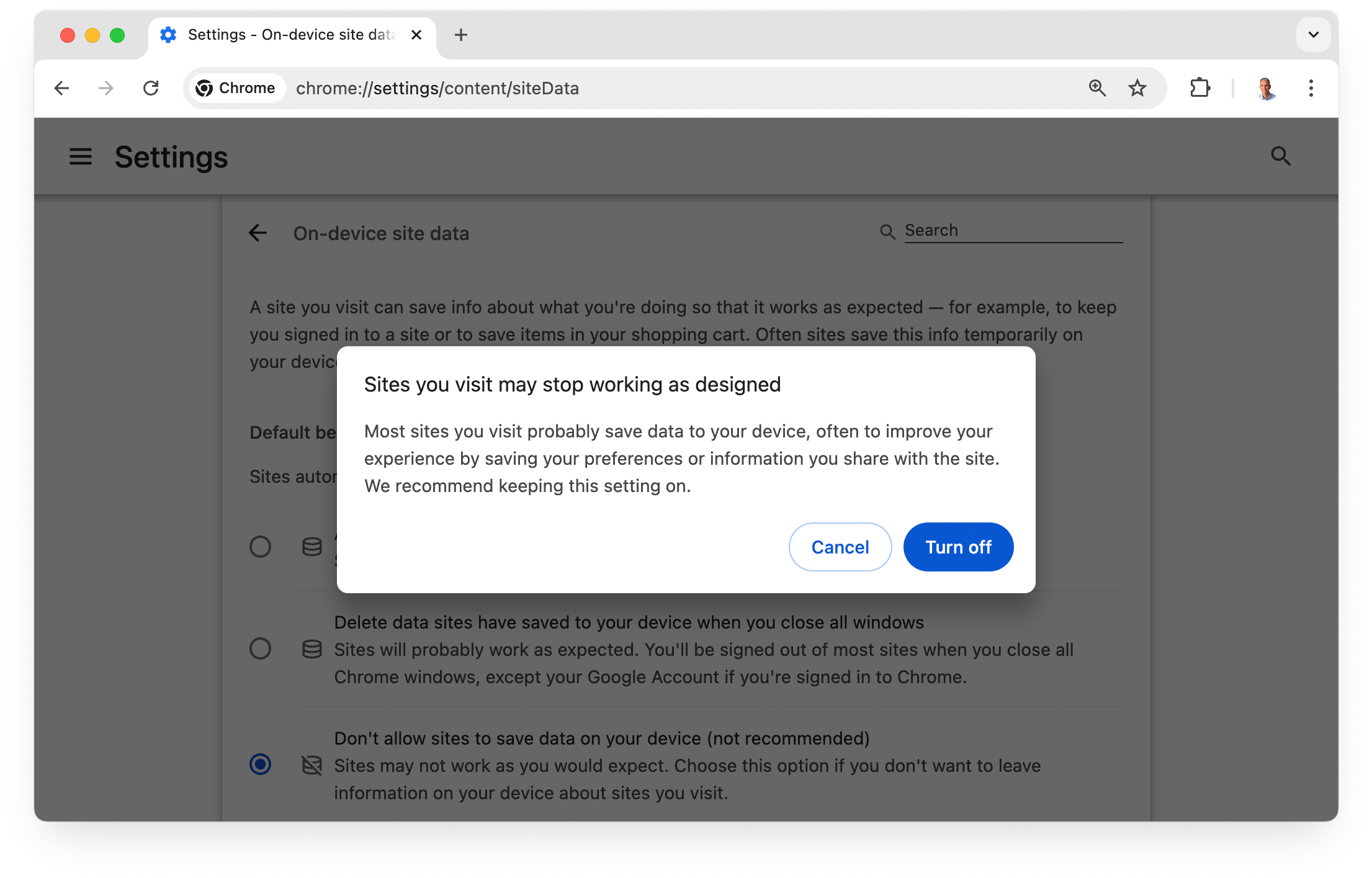
Marcas del navegador
Como desarrollador, la mejor manera de probar si tu sitio se interrumpe sin cookies de terceros en Chrome es usar la marca test-third-party-cookie-phaseout. Esta marca hace que Chrome se comporte como lo hace cuando se restringen las cookies de terceros, por lo que es ideal para probar la experiencia del usuario sin cookies de sitios cruzados.
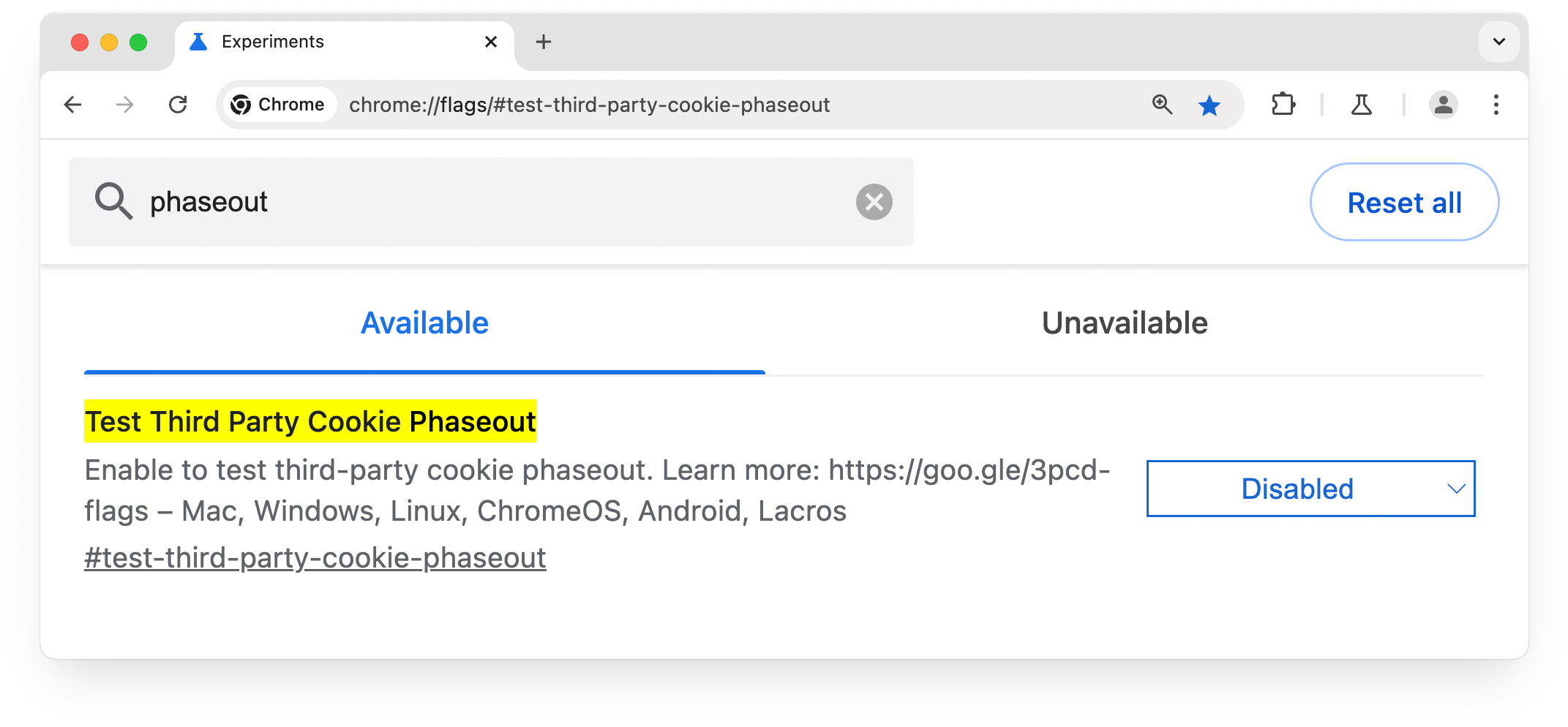
Puedes habilitar la marca test-third-party-cookie-phaseout de dos maneras:
- Funciones experimentales de Chrome:
Navega achrome://flags/#test-third-party-cookie-phaseouty establece la función experimental comoEnabled. - Línea de comandos:
Inicia Chrome con la marca--test-third-party-cookie-phaseout.
La marca de descontinuación está disponible en Windows, macOS y Linux:
- Windows:
chrome.exe --test-third-party-cookie-phaseout - macOS:
open -a Google\ Chrome --args --test-third-party-cookie-phaseout - Linux:
google-chrome --test-third-party-cookie-phaseout
Restricciones del navegador
Para facilitar las pruebas, Google Chrome restringió las cookies de terceros de forma predeterminada para el 1% de los usuarios. Si perteneces a este grupo, las cookies de terceros se limitarán de forma predeterminada y tu página de chrome://settings/cookies se verá de la siguiente manera.
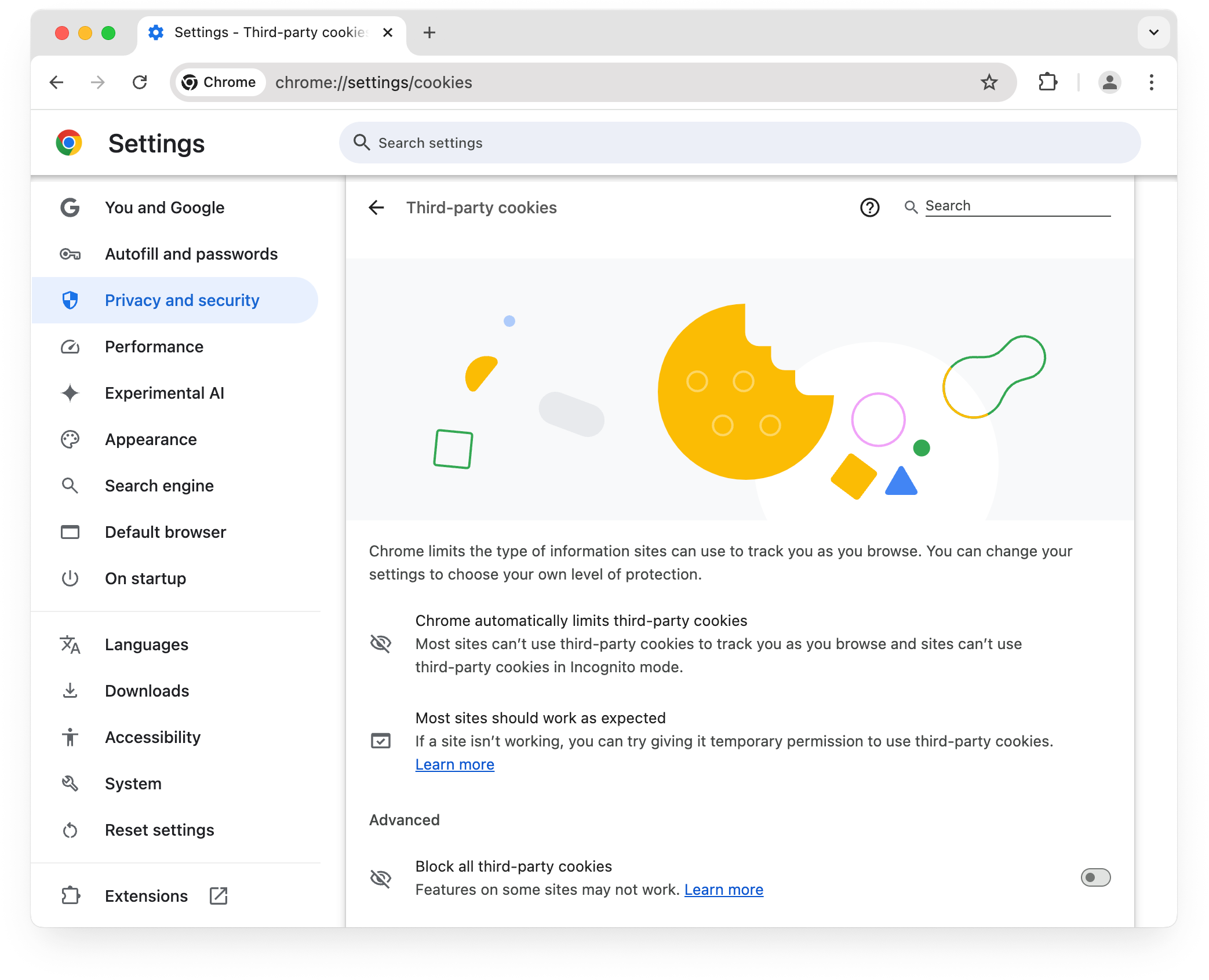
Otros navegadores web aplican sus propias políticas de cookies. Por ejemplo, Safari tiene la Prevención de seguimiento y Firefox, la Protección contra seguimiento mejorada.
Política de Enterprise
Las cookies también pueden bloquearse por políticas organizacionales establecidas a través de Chrome Enterprise.
Para obtener más información, consulta las políticas de cookies de terceros de Chrome Enterprise.
Más información
- ¿Qué son las cookies?
- ¿Qué son las cookies de terceros?
- Atributos de cookies
- Solicitud y respuesta HTTP
- Herramientas de cookies
- Demostraciones de cookies
- Uso de cookies HTTP
- Cookies de SameSite explicadas

